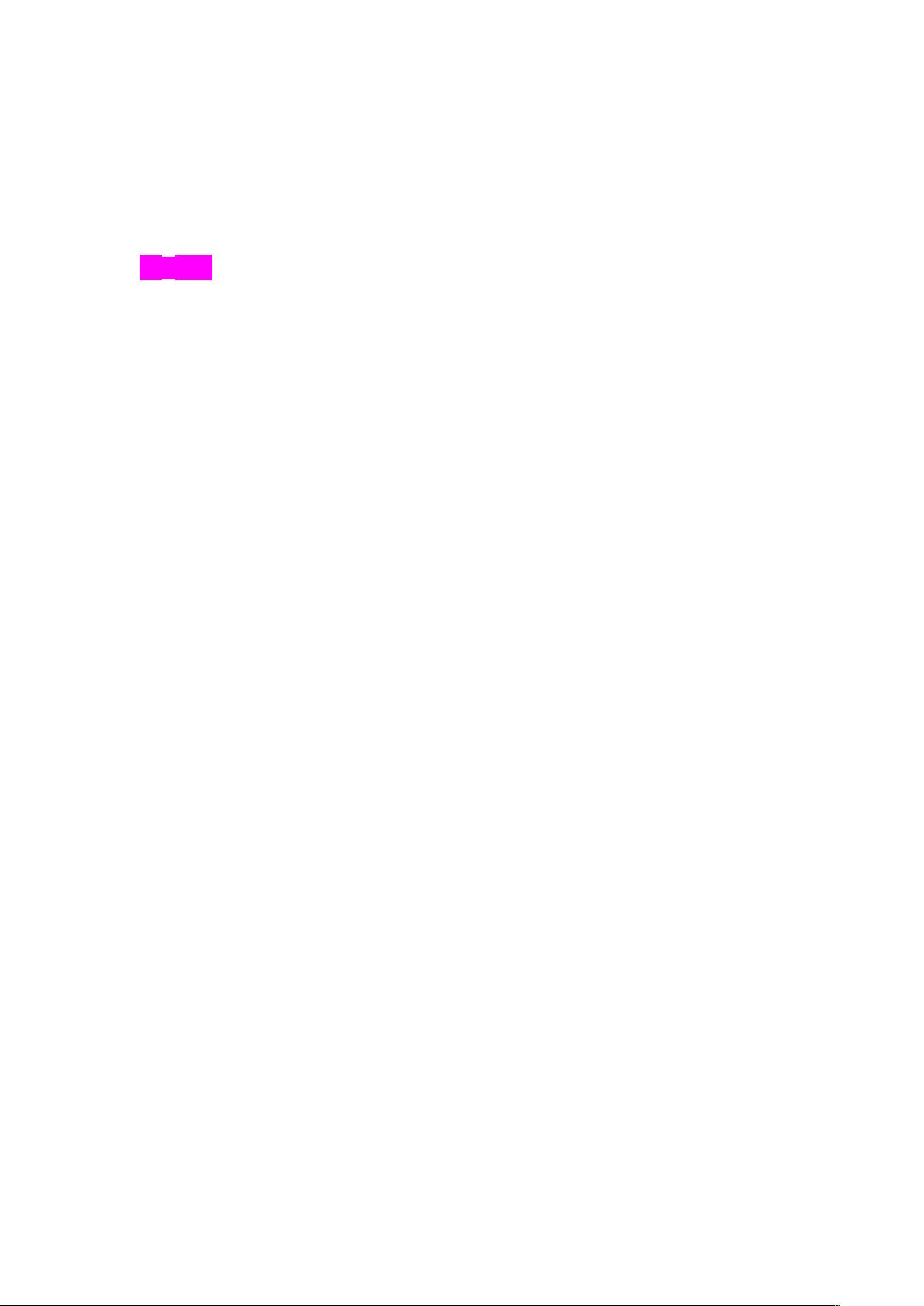全国计算机一级Word操作实战:快速排版与格式设置
需积分: 50 173 浏览量
更新于2024-07-18
收藏 860KB DOCX 举报
本资源是一份针对全国计算机一级考试中Office办公软件Word部分的操作指南,详细讲解了如何进行一系列专业级的文档编辑和格式设置。以下是部分内容解析:
1. 段落移动与格式应用:首先,你需要将文档中包含“A大学位于……”的段落移动到“学校概况”之前。通过快捷键【Ctrl + X】剪切选定内容,然后定位到目标位置,使用【Ctrl + V】粘贴。接着,复制段落“A大学(AUniversity),坐落于中国历史……”的段落格式,通过“格式刷”工具实现一致的样式。
2. 文本格式化:文档中所有的英文字母需要设置为蓝色。首先定位到文档开头,打开“替换”功能,选择“任意字母”作为查找内容,然后在“替换为”中选择“查找内容”,设置字体颜色为蓝色(RGB值0,0,255)。确保在操作前确认查找内容格式,避免误操作。
3. 页面设置:调整纸张规格至“16K”,并在“页面设置”中设置左右页边距为2厘米。这有助于控制打印时的版面布局,提升文档的专业度。
4. 分栏与表格处理:“办学模式”部分的文本需要分栏,这里要求分为两栏。选中相关文字后,可以在“页面布局”选项卡下的“列”区域设置。另外,将“人文学院”和“金融学系,财政学系”等单元格进行合并和拆分,分别设置为中部两端对齐。
5. 页码添加:最后,为了方便读者查阅,需在文档中插入页码,确保居中显示。可以通过“插入”菜单的“页码”功能,选择合适的页脚位置并设置样式。
这份操作指南详细地介绍了Word的基本编辑技巧和格式调整,对于准备参加计算机一级考试的学生来说,是提高Word操作能力的重要参考资料。熟练掌握这些步骤,可以帮助你在实际考试中节省时间,准确无误地完成任务。
点击了解资源详情
点击了解资源详情
点击了解资源详情
2013-08-11 上传
2021-10-13 上传
点击了解资源详情
点击了解资源详情
点击了解资源详情
点击了解资源详情
秋枫尘
- 粉丝: 0
- 资源: 5
最新资源
- Python中快速友好的MessagePack序列化库msgspec
- 大学生社团管理系统设计与实现
- 基于Netbeans和JavaFX的宿舍管理系统开发与实践
- NodeJS打造Discord机器人:kazzcord功能全解析
- 小学教学与管理一体化:校务管理系统v***
- AppDeploy neXtGen:无需代理的Windows AD集成软件自动分发
- 基于SSM和JSP技术的网上商城系统开发
- 探索ANOIRA16的GitHub托管测试网站之路
- 语音性别识别:机器学习模型的精确度提升策略
- 利用MATLAB代码让古董486电脑焕发新生
- Erlang VM上的分布式生命游戏实现与Elixir设计
- 一键下载管理 - Go to Downloads-crx插件
- Java SSM框架开发的客户关系管理系统
- 使用SQL数据库和Django开发应用程序指南
- Spring Security实战指南:详细示例与应用
- Quarkus项目测试展示柜:Cucumber与FitNesse实践